透明な背景の画像を作成する方法

こんにちは、名畑です。
今回は印刷物ではないですが写真にロゴを組み合わせたい時に使うロゴ等の作成方法を紹介します。
こちらのブログでロゴを入れたい場合はこの方法で画像を保存して組み合わせて作成してみてくださいね♪
(動画でもカンタンに説明していますのでご覧ください)
LINE camera(アプリ)を使って写真にロゴを簡単に入れる方法!
https://www.infact1.co.jp/staff_blog/webmarketing/7723/
ロゴはAIデータを使って編集します。
このブログにロゴデータの基本が書かれているのでご覧ください。
ホームページやカタログ・パンフレットを制作する際には、ロゴのAIデータのご用意を!!
https://www.infact1.co.jp/staff_blog/webmarketing/11872/
目次
- illustratorの場合
- Photoshopの場合
- おわりに
illustratorの場合

ロゴのファイルを開きます。
ロゴ以外のオブジェクトは削除しておきましょう。
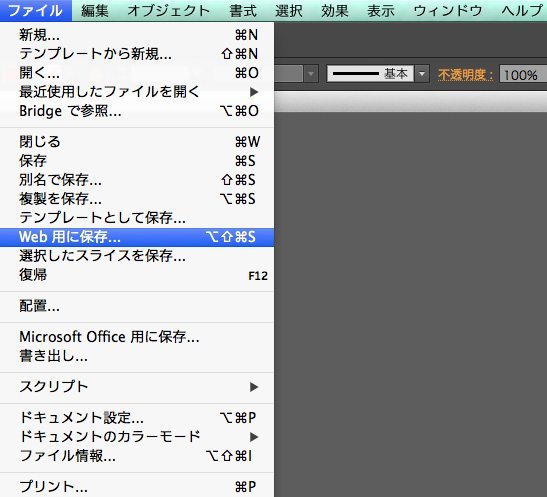
ファイルからWEB用に保存をクリックします。
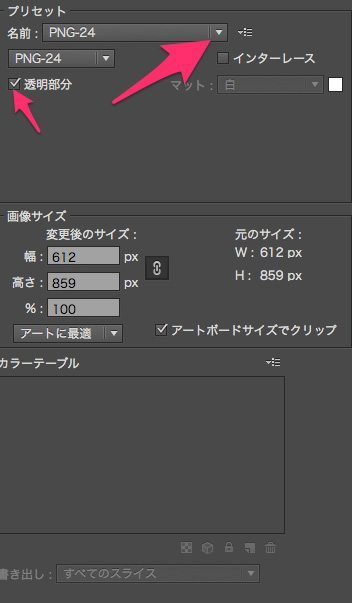
右上の名前はPNG-24を選択しましょう!
(他にもGIFやPNG-8もありますが綺麗に保存するためPNG-24に設定しています。)
またその下の、透明部分にチェックを入れると保存した際にロゴ以外の部分の背景が透明化して保存されます。
右下の保存を押して完了です。
Photoshopの場合

同じ様にファイルをphotoshopでも開きます。
ロゴの後ろの灰色と白の模様が、背景が透明化されていると確認できます。
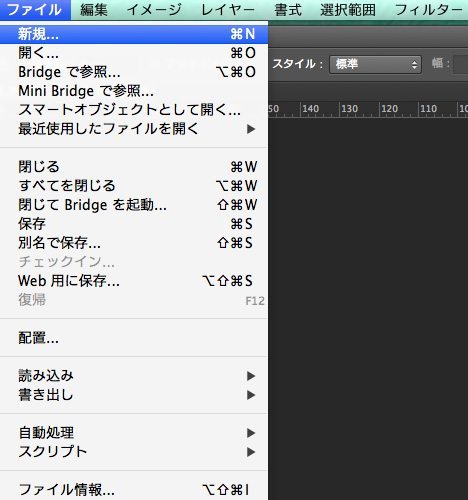
ファイルから別名で保存でPNGを選択すれば完了です。
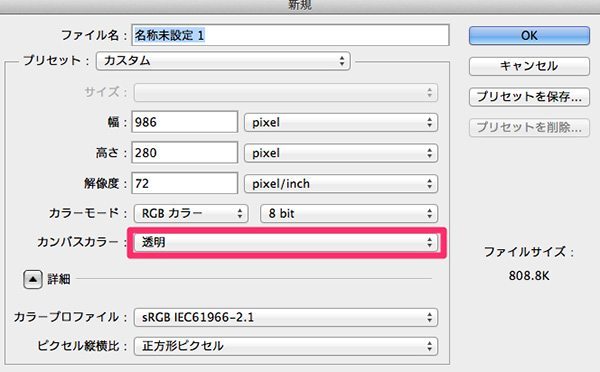
また新しくロゴや文字を制作する際は、新規作成からカンバスカラーを透明にして作成すると簡単に画像を作ることができます。
おわりに
それぞれCS6を使っているのでバージョンによっては若干画面が異なりますのでご注意ください。
PNGで保存はホームページ制作の際にとてもよく使うので覚えておくととても便利です。
背景を透明化できるアプリもありますが、最初から背景を透明にして作成した方が綺麗な画像が作成できるので透明な背景の画像を作る際は参考にしてくださいね!
最新記事 by 名畑かなえ (全て見る)
- Macでzipファイルにパスワードをかけるにはどうすればいいの? - 2023年4月28日
- WordPressを定期的にバージョンアップすることが大切な理由 - 2023年4月18日
- お客様限定|WordPressバージョンアップのお知らせ - 2023年3月3日













